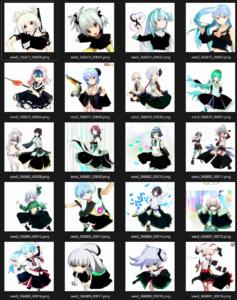無料 & リアルタイム温泉変換ソフト「Retrieval-based-Voice-Conversion」と、利用するためのプレイヤー「Koemake RVC player」を使ってみます。それぞれのソフトのURLは以下になります。
Koemake Projectからソフトをダウンロード
ソフトの利用にはアカウント登録が必要です。
まずは公式ページにアクセスし、以下の順序でダウンロードを行います。
公式ページのダウンロードをクリック
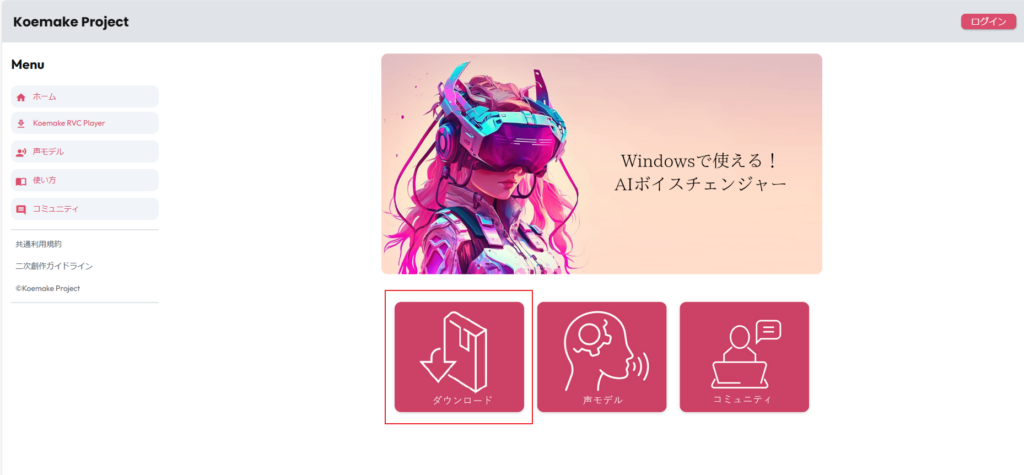
利用規約に同意してダウンロードをクリック
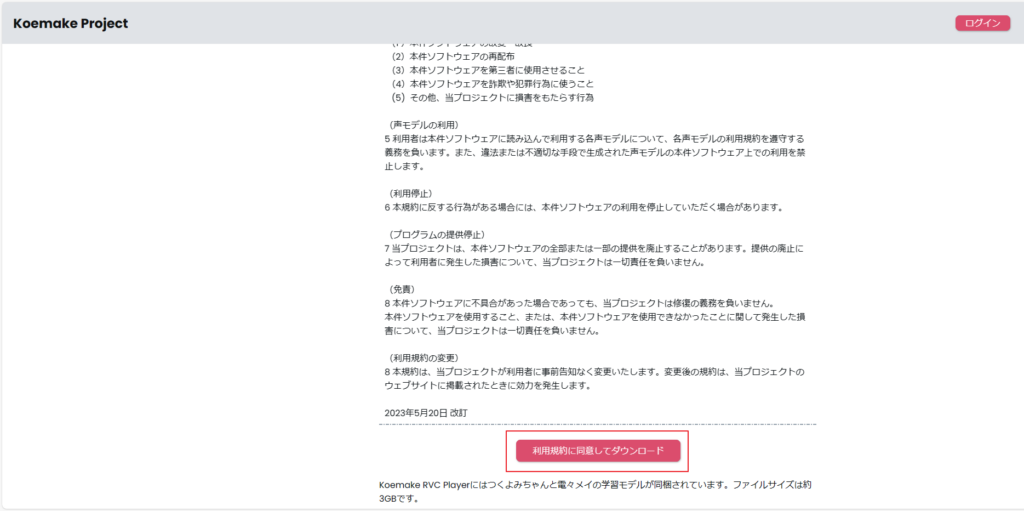
ログインを求められるのでメールアドレスとパスワードを入力してアカウント作成をクリック
アカウント作成後、再度ダウンロードをクリックすると、ファイルのダウンロードページに遷移できます
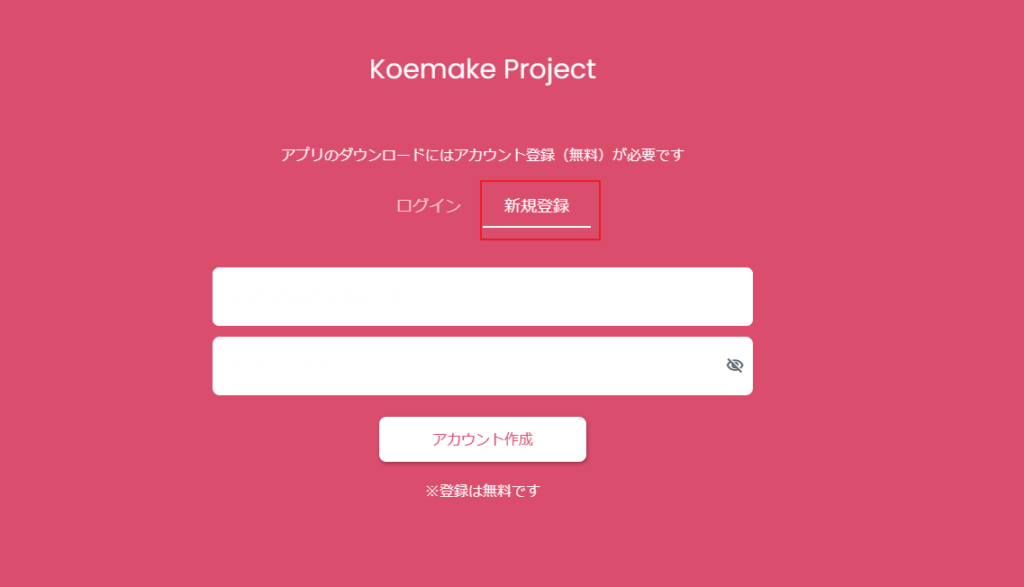
ダウンロードをクリックし、ファイルをダウンロードします
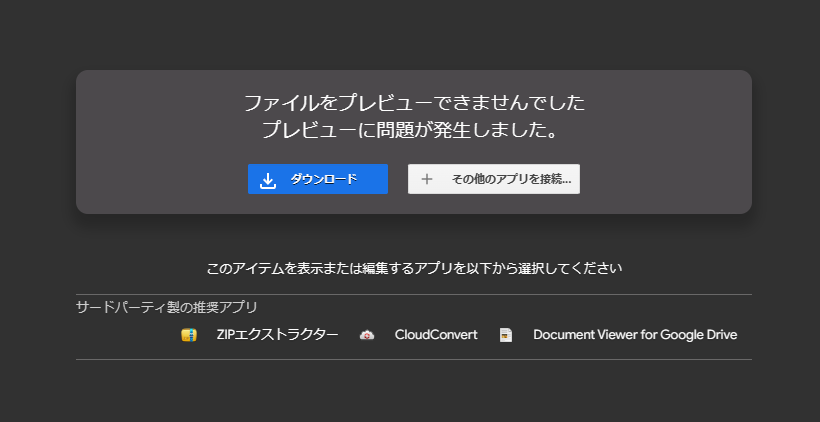
実際に使ってみる
ダウンロードしたフォルダ内のkoemake.exeをクリックすると、以下のような画面が表示されます
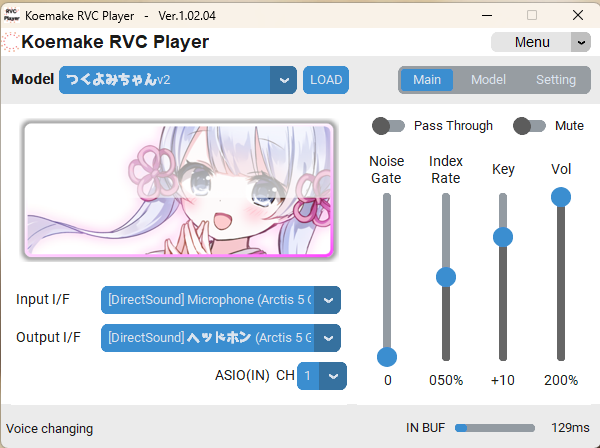
パラメータはそれぞれ
・Noize Gate : 一定音量以上の場合のみ変換開始。ノイズがひどい場合に数値を上げてみる
・Index Rate : どれだけターゲットの声にフィットさせるか
・Key : 変換後の声の高さ。目安として男性→女性の場合+12、女性→男性の場合、-12、同性の場合は0が推奨されるとのこと
・Vol : 変換後の出力
ちなみに、変換開始といったようなボタンはなく、アプリを起動したらボイスチェンジャーも有効になります。
モデルを追加してみる
「RVC モデル」といったキーワードで検索を行うと、RVCで利用できるモデルを見つけることができます。
今回はBOOTHで無料配布されていた「愛想良い系少女の声 5種風味パック」を利用してみます。
このzipファイルを展開すると5種類のモデルファイルが同梱されているため、各ファイル(.pthファイル)毎にフォルダを作成し、分ける必要があります。
モデルファイルはkoemakeディレクトリ内にあるmodelsファイル内として、以下のようなフォルダ構成にしてみました。
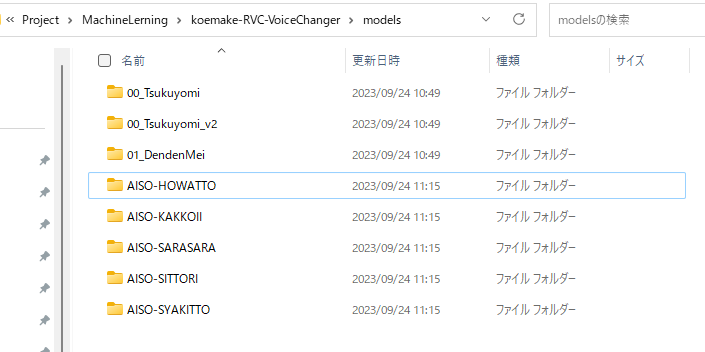
あとはSettingタブ内にあるModel Directoryでモデルファイルを置いたフォルダを指定することで、今回追加したモデルが読み込めるようになります。
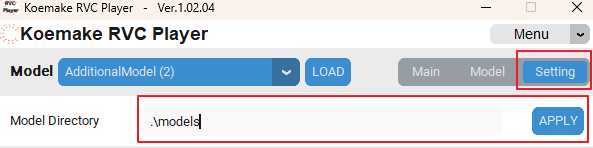
あとはmodelのドロップダウンから利用したいモデルを選択し、LOADボタンを押します。
モデルロード後にパラメータがリセットされるので注意!
以上です
今回はリアルタイムボイスチェンジャーであるRVCと、そのクライアントであるkoemakeを紹介しました。
機械学習の恩恵を受けて、簡単にいろいろな声が出せるのはすごいと思いました。
ただ、さすがに声優さんレベルの声は出せないので、そのあたりは今後の発展次第かなと感じます。
もともとバイク動画のアナウンス役に利用しようと思いましたが、自分自身活舌が悪く、ずんだもんにアナウンスをしてもらったほうが聞き取りやすかったので、もうしばらくずんだもんに頼ろうかなと思いました。